Autor:
Eugene Taylor
Erstelldatum:
11 August 2021
Aktualisierungsdatum:
22 Juni 2024

Inhalt
- Schreiten
- Teil 1 von 2: Fotos aus Sammlungen und Erinnerungen ausblenden
- Teil 2 von 2: Verwenden von Photo Vault
- Tipps
- Warnungen
In diesem Wiki erfahren Sie, wie Sie Ihre iPhone-Fotos in der Foto-App vor Sammlungen und Erinnerungen verstecken. Außerdem erfahren Sie, wie Sie Photo Vault herunterladen und einrichten, eine App, mit der Fotos ausgeblendet und mit einem Kennwort geschützt werden.
Schreiten
Teil 1 von 2: Fotos aus Sammlungen und Erinnerungen ausblenden
 Öffnen Sie die Foto-App auf Ihrem iPhone. Das Symbol ist das mehrfarbige Windrad auf weißem Hintergrund.
Öffnen Sie die Foto-App auf Ihrem iPhone. Das Symbol ist das mehrfarbige Windrad auf weißem Hintergrund.  Tippen Sie auf Alben. Dies befindet sich in der unteren rechten Ecke des Bildschirms.
Tippen Sie auf Alben. Dies befindet sich in der unteren rechten Ecke des Bildschirms. - Wenn Fotos mit einem Foto geöffnet werden, tippen Sie zweimal auf die Schaltfläche Zurück in der oberen linken Ecke des Bildschirms.
 Tippen Sie auf ein Album. Dieses Album sollte die Fotos enthalten, die Sie ausblenden möchten.
Tippen Sie auf ein Album. Dieses Album sollte die Fotos enthalten, die Sie ausblenden möchten.  Tippen Sie auf Auswählen. Dies befindet sich oben rechts auf dem Bildschirm.
Tippen Sie auf Auswählen. Dies befindet sich oben rechts auf dem Bildschirm. 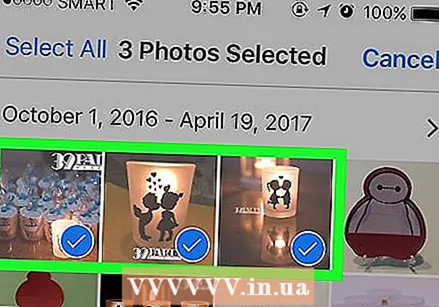 Tippen Sie auf ein Foto, das Sie privat machen möchten. In der unteren rechten Ecke Ihrer ausgewählten Fotos sollte ein weißes Häkchen auf blauem Hintergrund angezeigt werden.
Tippen Sie auf ein Foto, das Sie privat machen möchten. In der unteren rechten Ecke Ihrer ausgewählten Fotos sollte ein weißes Häkchen auf blauem Hintergrund angezeigt werden.  Tippen Sie auf die Schaltfläche Teilen. Es ist das Feld mit einem nach oben zeigenden Pfeil in der unteren linken Ecke des Bildschirms.
Tippen Sie auf die Schaltfläche Teilen. Es ist das Feld mit einem nach oben zeigenden Pfeil in der unteren linken Ecke des Bildschirms. 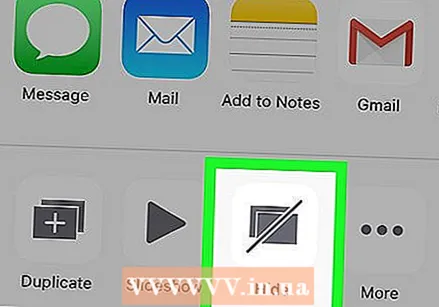 Tippen Sie auf Ausblenden. Sie sehen hier Ausblenden rechts von der unteren Reihe von Optionen.
Tippen Sie auf Ausblenden. Sie sehen hier Ausblenden rechts von der unteren Reihe von Optionen. 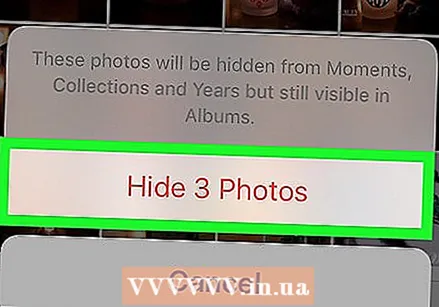 Tippen Sie auf X-Fotos ausblenden, wenn Sie dazu aufgefordert werden. Das "X" gibt die Anzahl der von Ihnen ausgewählten Fotos an. Wenn Sie darauf tippen, werden die ausgewählten Fotos aus "Erinnerungen", "Jahre" und "Sammlungen" ausgeblendet.
Tippen Sie auf X-Fotos ausblenden, wenn Sie dazu aufgefordert werden. Das "X" gibt die Anzahl der von Ihnen ausgewählten Fotos an. Wenn Sie darauf tippen, werden die ausgewählten Fotos aus "Erinnerungen", "Jahre" und "Sammlungen" ausgeblendet. - Sie können alle Fotos anzeigen, die Sie als "versteckt" markieren, indem Sie auf das Album klicken Versteckt von der Seite Alben.
Teil 2 von 2: Verwenden von Photo Vault
 Öffnen Sie die Photo Vault-App. Dies ist das Bild eines Schlüssels, der einen Ordner sperrt.
Öffnen Sie die Photo Vault-App. Dies ist das Bild eines Schlüssels, der einen Ordner sperrt. - Sie müssen die Photo Vault-App herunterladen, falls Sie dies noch nicht getan haben.
 Tippen Sie auf Start.
Tippen Sie auf Start. Tippen Sie auf Passwort festlegen. Dadurch wird eine Tastatur aufgerufen.
Tippen Sie auf Passwort festlegen. Dadurch wird eine Tastatur aufgerufen.  Geben Sie zweimal einen vierstelligen Passcode ein. Dieser Vorgang stellt sicher, dass Sie den Passcode korrekt eingeben.
Geben Sie zweimal einen vierstelligen Passcode ein. Dieser Vorgang stellt sicher, dass Sie den Passcode korrekt eingeben. - Sie können hier auch eine Sicherungs-E-Mail-Adresse hinzufügen, wenn Sie dazu aufgefordert werden.
 Tippen Sie auf Weiter.
Tippen Sie auf Weiter. Tippen Sie auf Ich stimme zu.
Tippen Sie auf Ich stimme zu. Tippen Sie auf Erstes Album. Das ist darunter iTunes Album.
Tippen Sie auf Erstes Album. Das ist darunter iTunes Album.  Tippen Sie auf +. Es befindet sich in der unteren rechten Ecke des Bildschirms.
Tippen Sie auf +. Es befindet sich in der unteren rechten Ecke des Bildschirms.  Tippen Sie auf Fotogalerie. Diese Option befindet sich in der Mitte des Bildschirms.
Tippen Sie auf Fotogalerie. Diese Option befindet sich in der Mitte des Bildschirms.  Tippen Sie auf OK. Dadurch erhält Photo Vault Zugriff auf Ihre Kamerarolle.
Tippen Sie auf OK. Dadurch erhält Photo Vault Zugriff auf Ihre Kamerarolle. 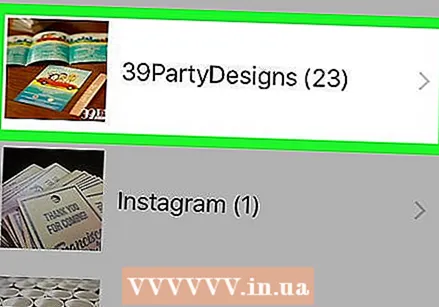 Tippen Sie auf ein Album. Wenn Sie nicht wissen, welches Album Sie auswählen sollen, können Sie Alle Bilder am oberen Bildschirmrand.
Tippen Sie auf ein Album. Wenn Sie nicht wissen, welches Album Sie auswählen sollen, können Sie Alle Bilder am oberen Bildschirmrand. 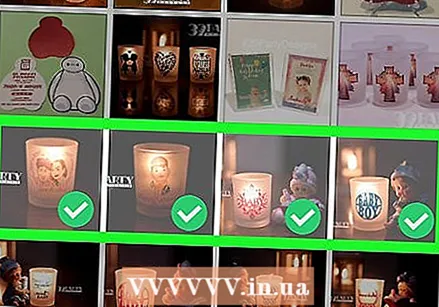 Tippen Sie auf ein Foto, das Sie ausblenden möchten. Dadurch wird ein weißes Häkchen in die Miniaturansichten der Fotos eingefügt.
Tippen Sie auf ein Foto, das Sie ausblenden möchten. Dadurch wird ein weißes Häkchen in die Miniaturansichten der Fotos eingefügt.  Tippen Sie auf Fertig. Diese Option befindet sich in der oberen rechten Ecke des Bildschirms. Nachdem Sie gedrückt haben Bereit Die ausgewählten Fotos werden in Photo Vault importiert.
Tippen Sie auf Fertig. Diese Option befindet sich in der oberen rechten Ecke des Bildschirms. Nachdem Sie gedrückt haben Bereit Die ausgewählten Fotos werden in Photo Vault importiert. 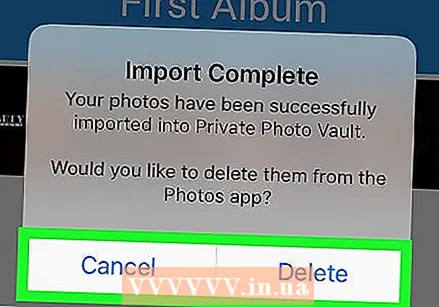 Tippen Sie auf Löschen oder Abbrechen. Wenn du dran bist entfernen Die ausgewählten Fotos werden währenddessen von Ihrer Kamerarolle entfernt Stornieren wird sie dort behalten, zusätzlich zu Ihrem Photo Vault.
Tippen Sie auf Löschen oder Abbrechen. Wenn du dran bist entfernen Die ausgewählten Fotos werden währenddessen von Ihrer Kamerarolle entfernt Stornieren wird sie dort behalten, zusätzlich zu Ihrem Photo Vault.  Schließen Sie Photo Vault. Wenn Sie es das nächste Mal öffnen, müssen Sie Ihren Passcode eingeben, um auf die Fotos zugreifen zu können.
Schließen Sie Photo Vault. Wenn Sie es das nächste Mal öffnen, müssen Sie Ihren Passcode eingeben, um auf die Fotos zugreifen zu können. - Photo Vault sperrt sich selbst dann, wenn Sie zweimal auf die Home-Schaltfläche tippen.
Tipps
- Sie können weiterhin "versteckte" Fotos in Nachrichten und anderen Apps freigeben.
Warnungen
- Durch das Löschen von Photo Vault werden auch alle darin gespeicherten Fotos gelöscht.



